Диспетчер ссылок позволяет менять сохраненные пути ссылок на абсолютные (полностью определенные) пути или на относительные (частично определенные) пути. Кроме того, можно удалить всю информацию о сохраненном пути, сохранив путь ссылки с пустым значением. В этом случае AutoCAD обрабатывает ссылку, используя путь поиска вспомогательных файлов или информацию, сохраненную в текущем профиле или имени проекта.
В случае, если вместе со внешней ссылкой не сохранена информация о пути, программа предпринимает поиск. Он происходит в следующем порядке.
Диспетчер ссылок использует те же правила пути поиска, что и текущая версия AutoCAD.
Поиск и исправление необработанных ссылок
Для выполнения поиска всех необработанных ссылок добавьте набор чертежей в список дерева, затем просмотрите, нет ли в дереве значков поврежденных чертежей. Просмотрите список ссылок каждого поврежденного чертежа, чтобы найти необработанные ссылки. В приведенном примере поврежден чертеж 1_abc.dwg. Он содержит необработанную внешнюю ссылку 1_q.dwg.
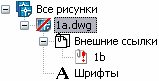
В режиме дерева значок "Не найдено" отображается только для внешних ссылок (на рисунке изображен с восклицательным знаком). Необходимо найти все необработанные ссылки в списке "Ссылки". Чертежи с внешними ссылками, найденные в папках, отличных от указанных в сохраненных путях ссылок, не являются поврежденными.
После изменения одного или нескольких сохраненных путей ссылок следует сохранить изменения в файлах чертежей с помощью кнопки "Применить изменения". Команда "Применить изменения" сохраняет только ссылки со значком карандаша в столбце "Статус" списка "Ссылки".
После использования команды "Применить изменения" обновленные файлы чертежей сохраняются в формате текущего файла чертежа. Одновременно создается или обновляется резервная копия файла (.bak).
После применения изменений пути в диалоговом окне отображается количество успешно внесенных изменений. Нажмите кнопку "Подробности" для отображения полного списка внесенных изменений.
После использования команды "Применить изменения" в диалоговом окне "Подробности", доступном из диалогового окна "Итоги работы", отображается информация о возможных сбоях. Возможные причины возникновения сбоев:
Если в диалоговом окне "Подробности" отображается информация о сбоях, используйте команду "Применить" еще раз после устранения неполадок с файлом чертежа.
 Для изменения сохраненных путей
ссылок
Для изменения сохраненных путей
ссылок
 Для замены всех вхождений сохраненного
пути ссылки
Для замены всех вхождений сохраненного
пути ссылки
 Для сохранения изменений путей ссылок в
файлах чертежа
Для сохранения изменений путей ссылок в
файлах чертежа